首页 > 电脑教程
技术员解惑win10系统桌面壁纸设置为幻灯片的技巧
2021-11-21 15:10:45 电脑教程
今天教大家一招关于win10系统桌面壁纸设置为幻灯片的操作方法,近日一些用户反映win10系统桌面壁纸设置为幻灯片这样一个现象,当我们遇到win10系统桌面壁纸设置为幻灯片这种情况该怎么办呢?我们可以1、点击开始,打开设置菜单; 2、设置菜单中,选择个性化选项;下面跟随小编脚步看看win10系统桌面壁纸设置为幻灯片详细的设置方法:
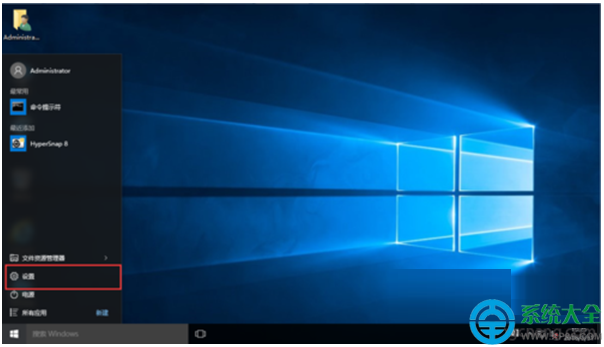
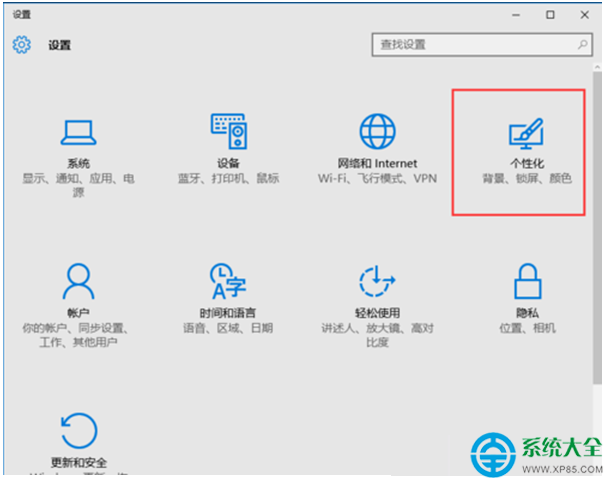
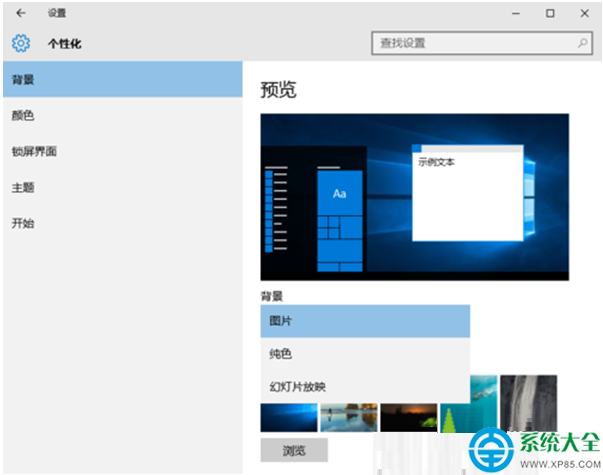
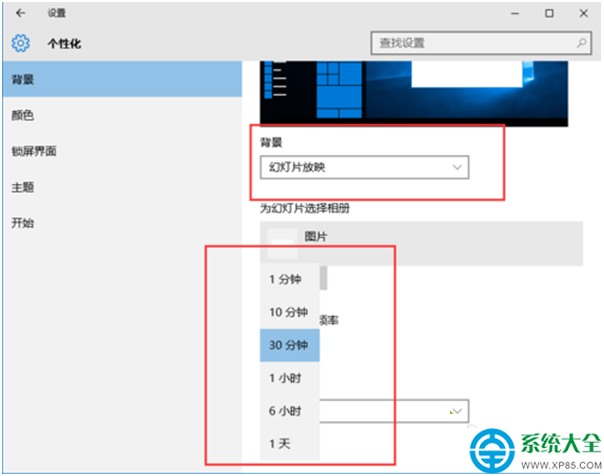
1、点击开始,打开设置菜单;
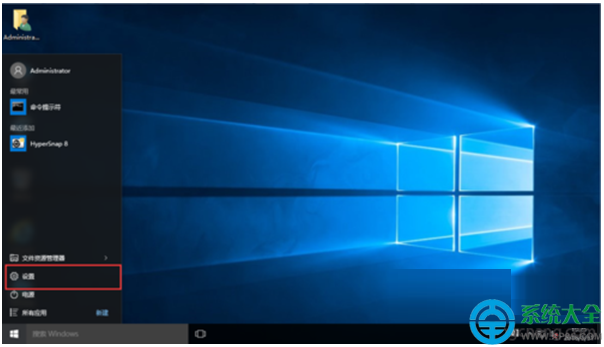
2、设置菜单中,选择个性化选项;
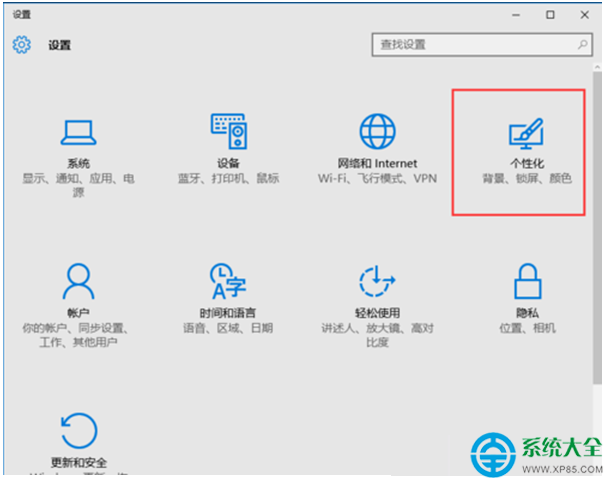
3、在个性化设置中,右边的背景栏中,有三种不同的选项(图片,纯色,幻灯片放映)。我相信大部分用户都是选择图片,在这里我们要变为幻灯片放映。所以我们选择幻灯片放映;
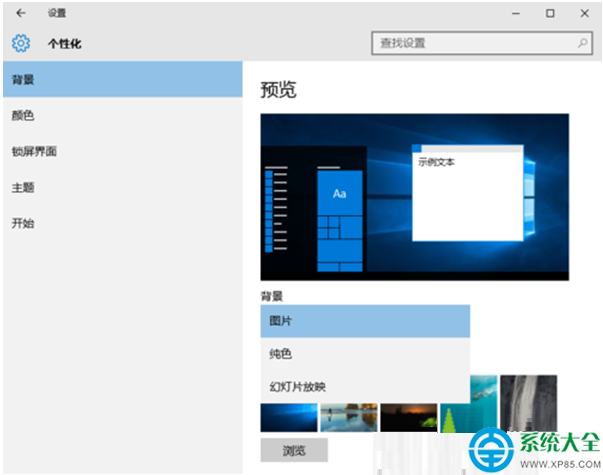
4、当背景选择完幻灯片放映后,下面即可选择壁纸。建议用户选择3张以上壁纸。接下来选择壁纸与壁纸之间轮换的时间间隔即可;
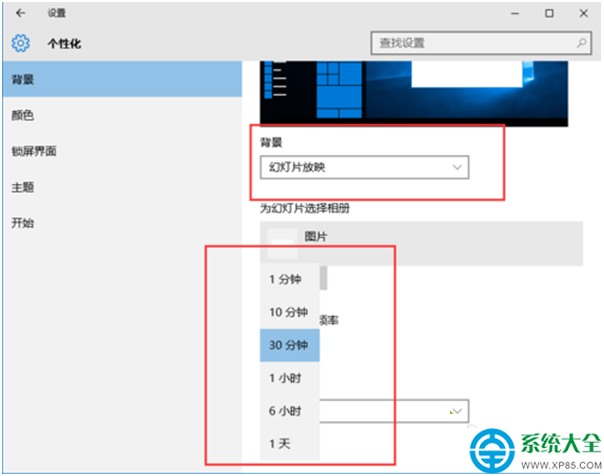
到这里本文关于win10系统桌面壁纸设置为幻灯片的操作方法就结束了,如果你的电脑也遇到了这种情况,可以试试上面的方法哦。小编就讲解到这里了,我们下期再会!
相关教程推荐
- 2021-11-11 win7能再还原到win10吗,win10变成win7怎么还原
- 2021-09-30 win7怎么调整屏幕亮度,win7怎么调整屏幕亮度电脑
- 2021-08-31 win7笔记本如何开热点,win7电脑热点怎么开
- 2021-11-08 360如何重装系统win7,360如何重装系统能将32改成
- 2021-11-12 win7未能显示安全选项,win7没有安全模式选项
- 2021-11-19 联想天逸5060装win7,联想天逸310装win7
- 2021-07-25 win7无法禁用触摸板,win7关闭触摸板没有禁用选项
- 2021-07-25 win7卡在欢迎界面转圈,win7欢迎界面一直转圈
- 2021-11-12 gta5一直在载入中win7,win7玩不了gta5
- 2021-09-16 win7一直卡在还原更改,win7一直卡在还原更改怎么
热门教程